環境構築がよく分からない!
Rasberry Pi Pico で色々試してみたいけど、環境構築がよく分からないという方は何人もいるのではないでしょうか?
今回は、私が実施した環境構築の手順をそのまま記事にしてみました。
目標はLチカすることです!(USBのすぐ横で緑色のLEDが光ってます)

開発環境
私の開発環境です!
- Windows10
- VSCode(C/C++SDK)
環境構築手順
Pico Setupインストーラーのダウンロード
今回はSetupインストーラーを用います。
こちらのサイトから、添付画像の最新版をダウンロードしてください。
インストーラーの実行
ダウンロードしたインストーラーを実行してください。
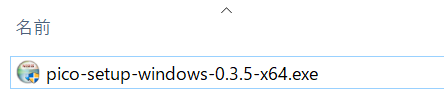
基本的には特に変更せず進めてもらって大丈夫ですが、ダウンロード場所について、デフォルトのフォルダパスに日本語が含まれる場合、コンパイル時に文字化けしてエラーになってしまうため、その場合は変更してください。
インストール終了
インストールが終了すると、下の画面が表示されるのでチェックしたままFinishを押します。
すると、コマンドプロンプトが表示され、ここからしばらく時間がかかるので放置です。
セットアップ完了
セットアップが完了したら、コマンドプロンプトを一度閉じて、インストールしたフォルダを確認すると、一番下に Visual Studio Code for Pico があるので、これを開きます。
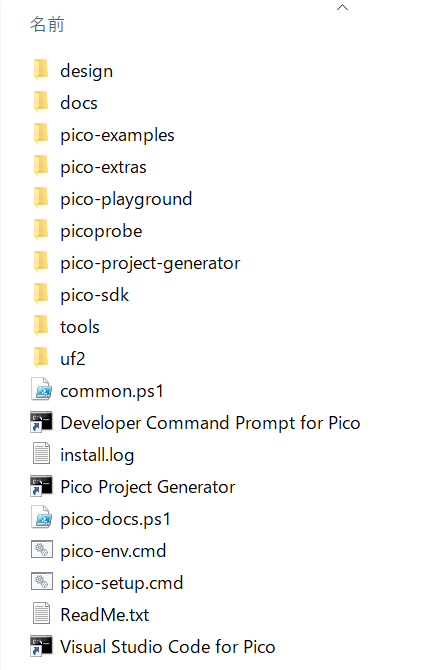
VSCodeの設定
VSCodeが開かれたら、フォルダを選択から上の画像にあるpico-examplesを選択する。
画面上部に「Select a for pico examples」と表示されるので、
「GCC 10.3.1...」を選択してください。
設定からcmake configure environmentと検索して、ItemにPICO_SDK_PATH、Valueにはpico-sdkのフォルダパスを入力してOKを押してください。
次に、cmake generatorと検索し、NMake Makefilesと入力してください。
同じように、cmake.optionsと検索し、hiddenをvisibleに変更してください。

Lチカ
pico-examplesの中にあるblinkを開いて、一番下にあるbuildの横をblinkに変更してから、buildを押すとビルドできます。
ビルドが完了した後、BOOTSELボタンを押しながらUSBを挿します。

ストレージとして認識されるため、buildフォルダの中にあるblinkフォルダを開き、blink.uf2ファイルを Rasberry Pi Pico のストレージに入れるとLEDが光ると思います。
まとめ
とりあえずこの方法で環境構築はできるはずです。新しいフォルダを作成したいときはpico-exsamplesの中に新しいフォルダを作成して、Visual Studio Code for Picoから開けばできると思います。






